有的时候我们用PPT来做一些演示文稿的时候,总是会插入一些视频进行演示,但是有的时候视频却无法播放,这是怎么回事呢?很有可能是因为格式不匹配而导致的无法播放,那么今天就告诉大家一个小技巧,看看如何操作吧!
我们发现这个视频不能够播放:
【PPT无法播放解决方法 ppt里面的视频为什么播放不出来】

文章插图
首先我们打开我们视频所在的位置,然后呢,将它的后面的格式改成WMV格式,当然也可以改成MP4格式,但是WMV格式是比较推荐的:

文章插图
改好格式之后,我们再点击插入:

文章插图
在插入下面的菜单栏中点击视频,我们再把刚刚的视频插入进来:
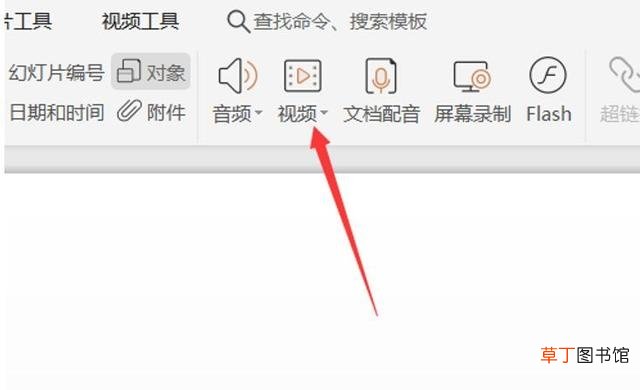
文章插图
然后我们就会发现这个播放按钮就可以点动了,我们点一下播放:

文章插图
然后就发现视频可以播放了:
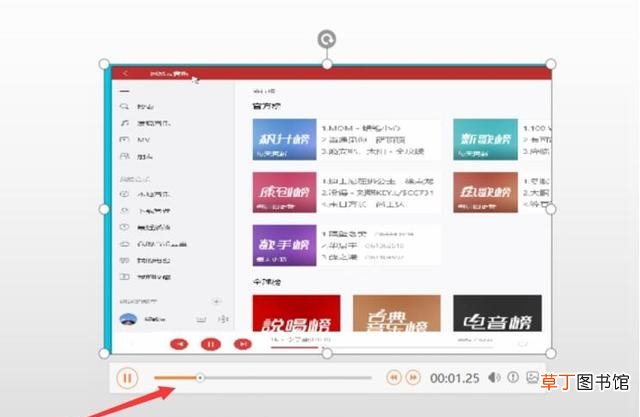
文章插图
这个小技巧你学会了吗?赶快操作起来吧!
推荐阅读
- 有效快速止咳的小妙招 晚上干咳厉害无法入睡小妙招
- 抖音四宫格顺序播放怎么拍 教程
- iphone6无法完成触控ID设置 设置方式
- wps免费ppt模板在哪里
- 视频过大无法发送怎么办
- 分期乐为什么借不出钱
- usb无法识别怎么办
- 充电宝无法开机怎么办
- 12306账号手机号无法注册 拨打12306找人工服务
- ppt背景图怎么设置 你知道吗











